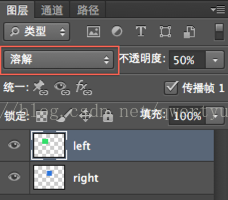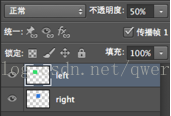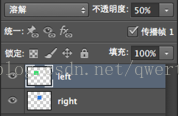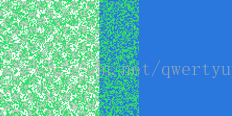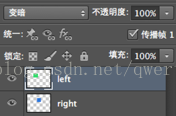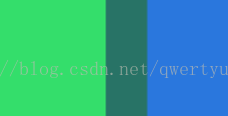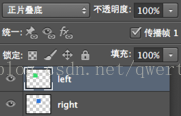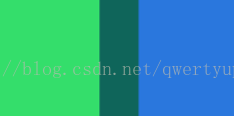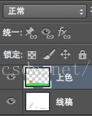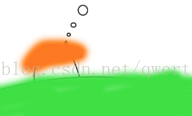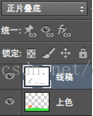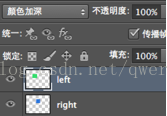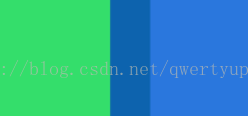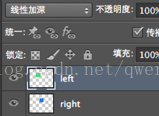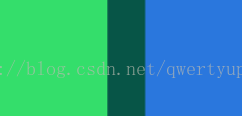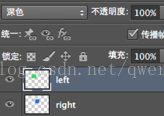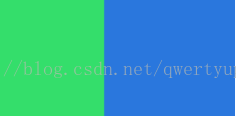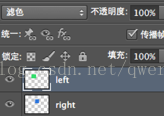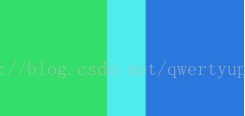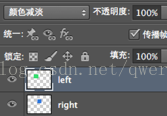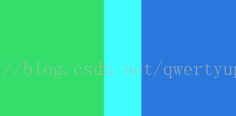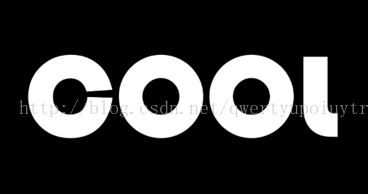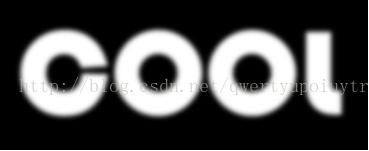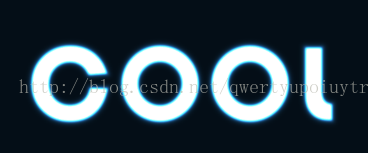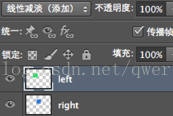手把手教你Photoshop中的圖層混合模式(一)
這篇教程我們來系統的講解Photoshop中的圖層混合模式。
在圖層面板中,我們可以看到圖層混合模式的下拉列表:
按照效果,圖層的混合模式分為常規模式(正常/溶解),變暗模式(變暗/正片疊底/顏色加深/線性加深/深色),變亮模式(變亮/濾色/顏色減淡/線性減淡/淺色),飽和度模式(疊加/柔光/強光/亮光/線性光/點光/實色混合),差集模式(差值/排除/減去/劃分)和顏色模式(色相/飽和度/顏色/明度)。
下面我們分別來講解。
正常:
正常模式下,圖層之間的遮蓋關係為上邊圖層遮蓋下邊圖層,如果當前圖層的不透明度或填充小於100%,則下邊圖層的畫素會按照透明度的比例透出顯示:
溶解:
溶解模式對透明度或填充比例不為100%的圖層才起作用(透明度對溶解的作用要大一些,例如:設定50%的填充或者50%的透明度,透明度的溶解效果更多一些,產生的空白畫素更多),根據透明度或者填充比例的不同,圖層上的影象的畫素點隨機的顯示或隱藏,透明度越低,或者填充比例越大,則隱藏的畫素點越少,反之則越多:
變暗:
變暗模式中,上下重疊的兩個畫素點會分別比較三個通道的顏色值,計算結果取每對顏色的較小值。例如:兩張圖片重疊部分的兩個對應點,A(36,224,102),B(36,116,224),計算結果為(36,116,102):
正片疊底:
我們舉例說明正片疊底的計算方法,點A(36,224,102)和點B(36,116,224)計算後的結果為(5,102,90),其中,5=36×36÷255,102=224×116÷255,90=102×224÷255。也就是將對應畫素的每個通道的顏色值相乘後除以255,得到混合後的對應通道的值。這也就意味著任何顏色和白色混合不改變顏色,任何顏色和黑色混合變成黑色:
下面是一個實際應用的例子。
我們在為線稿上色的時候,如果直接將塗色層壓線上稿上上色的話,會將線稿覆蓋掉:
我們知道黑色和任何顏色正片疊底得到黑色,白色不改變任何顏色,用這個原理,我們將線稿層放到上色層上方,混合模式設定為正片疊底:
這樣在上色的時候就非常方便了。
顏色加深:
首先說明顏色加深的計算方法。依然是對應畫素三個通道的顏色值分別計算,例如A(r1,g1,b1)和B(r2,g2,b2)計算得到C(r3,g3,b3),注意這裡我們假定A所在的圖層在B的下方,即A為底色,則r3=(r1+r2-255)×255÷r2,如果計算結果小於0或者r2為0,計算結果為0,G和B值計算同理。由計算公式我們可以看到,白色不會增加暗度,而黑色會直接將底色加深成黑色。顏色加深通過增加對比度實底色變暗,反映疊加的顏色(也就是說,疊加顏色越暗,變暗的效果越明顯):
線性加深:
線性加深的計算方法為:假設A(r1,g1,b1)和B(r2,g2,b2)計算得到C(r3,g3,b3),則r3=r1+r2-255,g3和b3計算同理。線性加深通過降低亮度來使底色變暗以反映疊加顏色:
深色:
根據PhotoshopCS6官方文件中的描述,在深色模式下,A(r1,g1,b1)和B(r2,g2,b2)混合後的顏色為A(在r1+g1+b1<r2+b2+g2的情況下)或者B(在r1+g1+b1>r2+b2+g2的情況下)。但是並沒有說明在相等的情況下,A和B如何判定(根據飽和度或者亮度?如果有了解的朋友希望留言)。而且我們在實踐過程中,發現官方文件中的描述和實際結果並不完全吻合,例如,我們還是混合之前的兩個顏色(36,224,102)和(36,116,224),得到的混合顏色竟然是後者(不過從感覺上確實覺得後者要深一些);還有一個例子中,我們使用(164,202,202)和(164,202,203)混合,得到的混合色始終是下面的塗層所對應的顏色(期望的結果應該是跟圖層順序無關才對),關於這些,如果有興趣的朋友可以嘗試一下,看看能不能有合理的解釋。
總的來說,深色模式混合得到顏色較深的畫素點:
變亮:
與“變暗”模式恰好相反。
濾色:
我們舉例說明濾色的計算方法,點A(36,224,102)和點B(36,116,224)計算後的結果為(67,238,236),其中,67=36+36-36×36÷255,238=224+116-224×116÷255,236=102+224-102×224÷255。也就是將對應畫素的每個通道的顏色值的和減去他們的乘積除以255的商,得到混合後的對應通道的值。白色和底色混合得到的結果也為白色,黑色和底色混合不改變底色,相當於黑色被過濾掉了(所以這個模式叫“濾色”):
下面是一個濾色模式的應用例項。
首先準備兩張圖片:
我們將兩張圖片置於兩個圖層中,星球圖片位於沙漠圖片上邊:
接著我們利用濾色能夠將深色濾掉的原理,將star層的混合模式改為“濾色”,得到如下的效果:
然後我們為star層新增圖層蒙版,將下半部分多餘的星球隱藏掉:
顏色減淡:
首先說明顏色減淡的計算方法。對應畫素三個通道的顏色值分別計算,例如A(r1,g1,b1)和B(r2,g2,b2)計算得到C(r3,g3,b3),注意這裡我們假定A所在的圖層在B的下方,即A為底色,則r3=r1×255÷(255-r2),如果計算結果大於255或者r2為255,則計算結果為255,G和B值計算同理:
我們再做一個小例子。
首先在黑色背景上寫上白色的“COOL”文字:
接著我們柵格化文字,然後使用高斯模糊對文字進行模糊,模糊半徑設為5:
然後我們將文字層和背景層合併,接著在合併圖層的下方建立一個新的圖層,並填充顏色#040e17,填充完成後,將“COOL”圖層的混合模式設定為顏色減淡,得到下邊的效果:
我們簡單解釋下為什麼得到這個效果:我們可以看一下,顏色#040e17是一個接近黑色的,但是是偏湖藍色的顏色(或者說是深湖藍色),我們知道用白色減淡後得到白色,用黑色減淡後不改變顏色,因此利用高斯模糊,我們在字型周圍建立了一個從深湖藍色到白色的大約5畫素(模糊半徑)的過度效果。
線性減淡:
線性減淡的計算方法為:假設A(r1,g1,b1)和B(r2,g2,b2)計算得到C(r3,g3,b3),則r3=r1+r2,g3和b3計算同理。線性減淡通過增加亮度來使底色變亮以反映疊加顏色(和線性加深相反):
淺色:
和“深色”模式正好相反,同樣存在在深色模式中討論過的問題。
我們先介紹這麼多,下一篇中我們繼續介紹其他的混合模式。